|
IT'S SPRING
Version française

Merci Annie pour la permission de traduire tes tutoriels

Ce tutoriel a été créé avec CorelX6 et traduit avec CorelX12, mais il peut également être exécuté avec les autres versions.
Suivant la version utilisée, vous pouvez obtenir des résultats différents.
Depuis la version X4, la fonction Image>Miroir a été remplacée par Image>Renverser horizontalement,
et Image>Renverser avec Image>Renverser verticalement.
Dans les versions X5 et X6, les fonctions ont été améliorées par la mise à disposition du menu Objets.
Avec la nouvelle version X7, nous avons encore Image>Miroir et Image>Renverser/Retourner, mais avec nouvelles différences.
Voir les détails à ce sujet ici
Certaines dénominations ont changées entre les versions de PSP.
Les plus frequentes dénominations utilisées:

Traduction en italien ici
Vos versions ici
Nécessaire pour réaliser ce tutoriel:
Matériel ici
Modules Externes:
consulter, si nécessaire, ma section des filtres ici
Filters Unlimited ici
AFS Import - Sqborder2 ici
Transparency - Eliminate White ici
&<Bkg Kaleidoscope > (à importer dans Unlimited) ici
Flaming Pear - Flood ici
Filtres AFS Import e Transparency peuvent être utilisés seuls ou importés dans Filters Unlimited.
voir comment le faire ici).
Si un filtre est fourni avec cette icône,  on est obligé à l'importer dans Unlimited on est obligé à l'importer dans Unlimited

en fonction des couleurs utilisées, vous pouvez changer le mode mélange et l'opacité des calques.
Dans les plus récentes versions de PSP, vous ne trouvez pas le dégradé d'avant plan/arrière plan ou Corel_06_029.
Vous pouvez utiliser le dégradé des versions antérieures.
Ici le dossier Dégradés de CorelX.
Placer les sélections dans le dossier Sélections.
1. Placer en avant plan la couleur claire #f8f8fb,
et en arrière plan la couleur foncée #54442a.
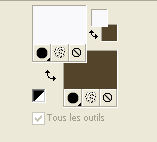
2. Ouvrir une nouvelle image transparente 650 x 500 pixels.
Remplir  l'image avec la couleur d'avant plan. l'image avec la couleur d'avant plan.
3. Sélections>Sélectionner tout.
Ouvrir le tube "100" - Édition>Copier.
Revenir sur votre travail et Édition>Coller dans la sélection.
Sélections>Désélectionner tout.
4. Effets>Effets d'image>Mosaïque sans jointures, par défaut.

5. Réglage>Flou>Flou gaussien - rayon 25.

6. Calques>Dupliquer.
Effets>Modules Externes>Filters Unlimited 2.0 - AFS Import - Sqborder2.
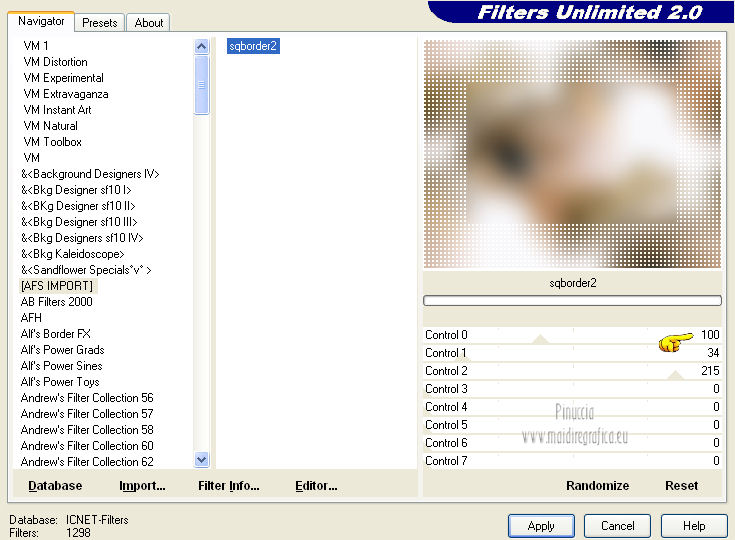
7. Effets>Modules Externes>Filters Unlimited 2.0 - &<Bkg Kaleidoscope> - Cake mix.
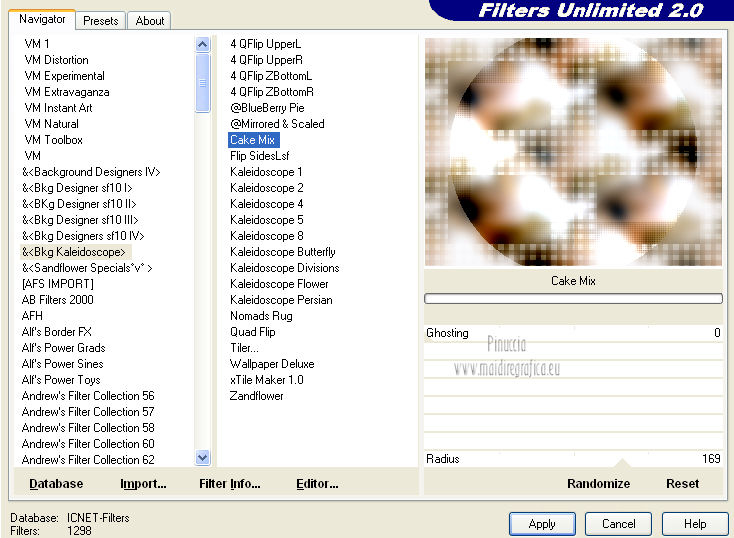
Placer le calque en mode Lumière douce.
Effets>Effets de bords>Accentuer.
8. Calques>Dupliquer.
Effets>Modules Externes>Filters Unlimited 2.0 - &<Bkg Kaleidoscope> - @blueberrypie - 2 fois.
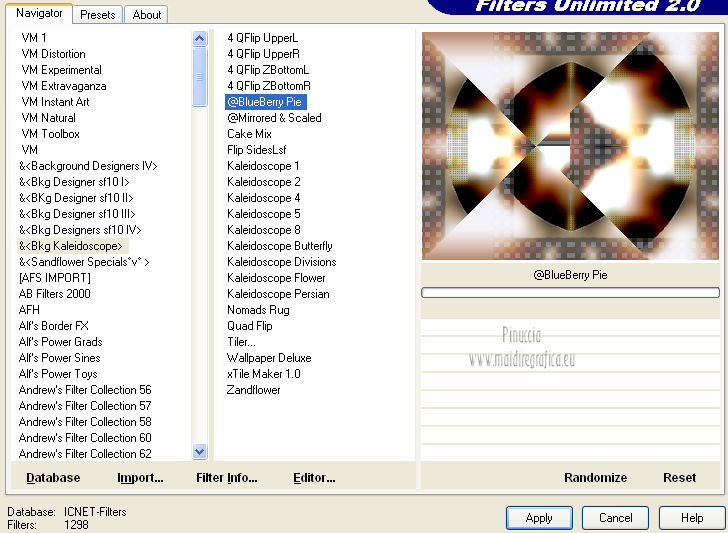
Réduire l'opacité de ce calque à 50%.
9. Calques>Fusionner>Calques visibles.
10. Sélections>Charger/Enregistrer une sélection>Charger à partir du disque.
Chercher et charger la sélection itsspring-1-creAnnie.
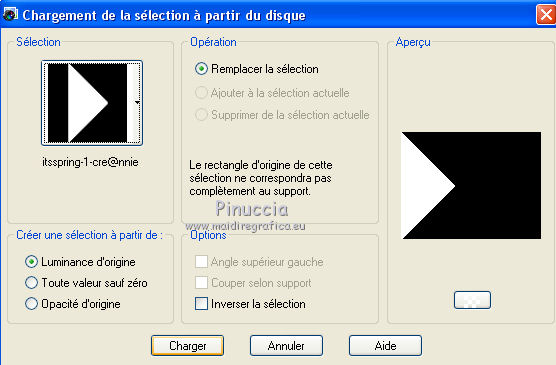
Sélections>Transformer la sélection en calque.
Sélections>Désélectionner tout.
11. Effets>Modules Externes>Filters Unlimited 2.0 - &<Bkg Kaleidoscope> - Flip sidesLsf.
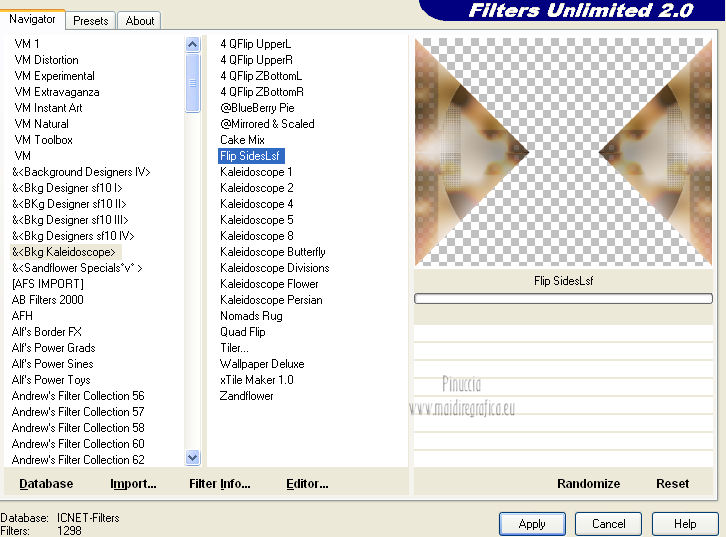
12. Effets>Effets 3D>Ombre portée, couleur noire.

13. Calques>Dupliquer.
Effets>Effets géométriques>Perspective horizontale.
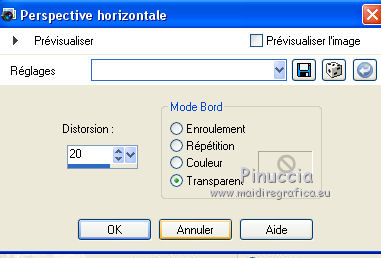
Réduire l'opacité de ce calque à 50%.
Calques>Fusionner>Fusionner le calque de dessous.
14. Calques>Dupliquer.
Effets>Effets de distorsion>Vagues.
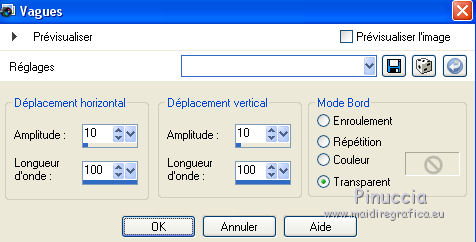
Placer le calque en mode Lumière dure.
15. Effets>Effets de distorsion>Décalage.
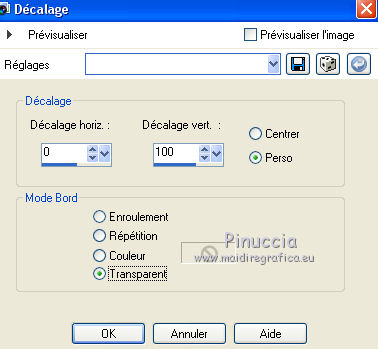
16. Calques>Dupliquer.
Image>Renverser.
Réduire l'opacité de ce calque à 70%.
17. Vous positionner sur le calque du bas de la pile.
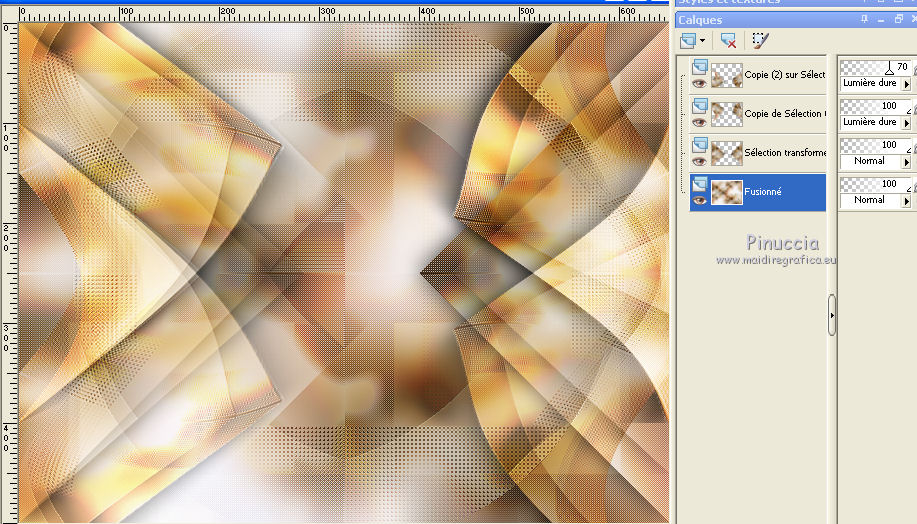
Calques>Nouveau calque raster.
Sélections>Charger/Enregistrer une sélection>Charger à partir du disque.
Chercher et charger la sélection itsspring-2-creAnnie.
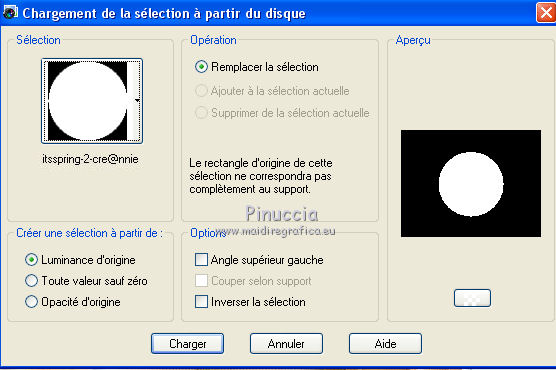
18. Effets>Effets 3D>Ombre portée, comme précédemment.
Sélections>Désélectionner tout.
19. Effets>Effets d'image>Mosaïque sans jointures.
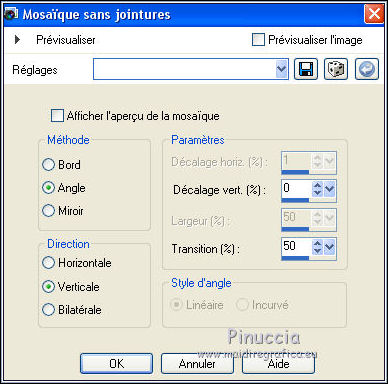
20. Image>Rotation libre - 45 degrés à droite.

32. Vous positionner sur le calque du bas de la pile.
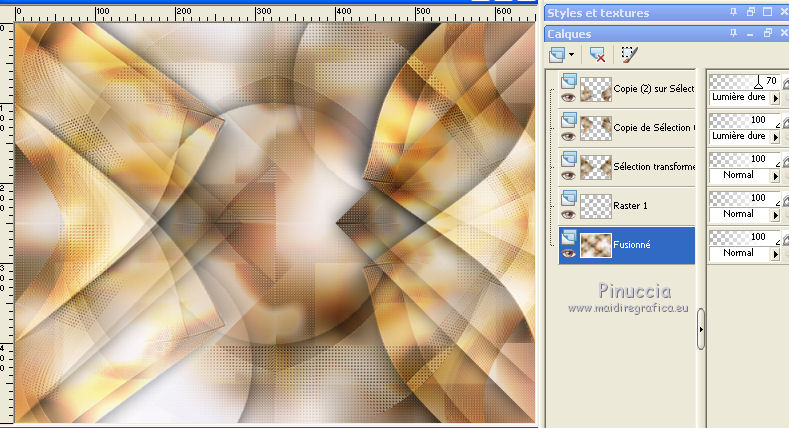
Sélections>Charger/Enregistrer une sélection>Charger à partir du disque.
Chercher et charger la sélection itsspring-3-creAnnie.
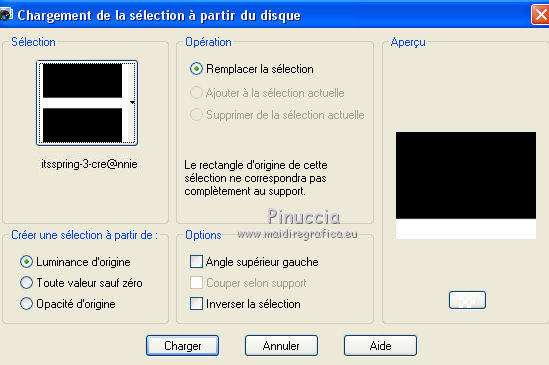
33. Effets>Modules Externes>Flaming Pear - Flood - couleur d'arrière plan #54442a.
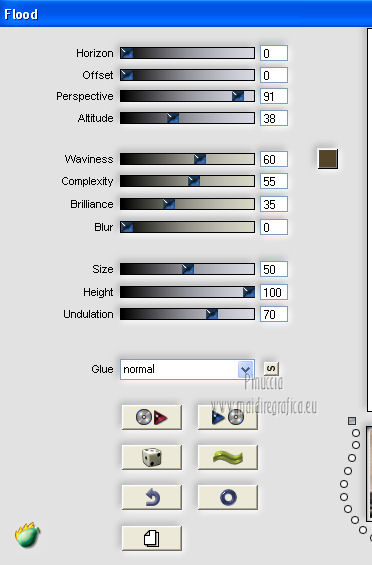
Sélections>Désélectionner tout.
34. Édition>Coller comme nouveau calque (le tube "100" est toujours en mémoire).
Calques>Agencer>Placer en haut de la pile.
35. Déplacer  le tube en bas, voir mon exemple. le tube en bas, voir mon exemple.
36. Activer l'outil Gomme 

Effacer les pieds du canneton.
 
37. Vous positionner sur le calque de dessous (copie(2) sur Sélection transformée.
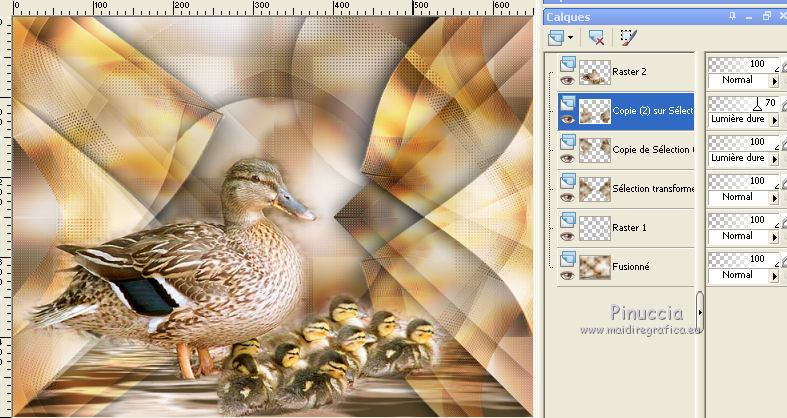
38. Sélections>Charger/Enregistrer une sélection>Charger à partir du disque.
Chercher et charger la sélection itsspring-4-creAnnie.
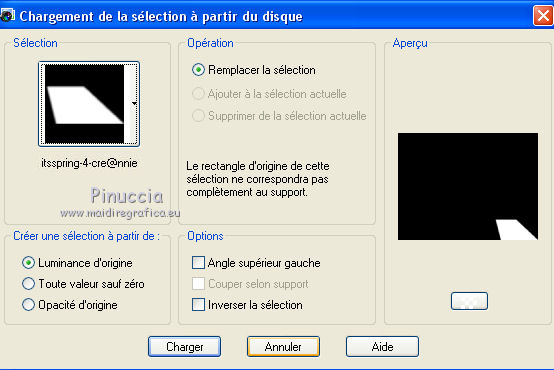
Presser CANC sur le clavier 
39. Image>Ajouter des bordures, 25 pixels, symétrique, couleur d'avant plan.
Placer en arrière plan la couleur #758c04.
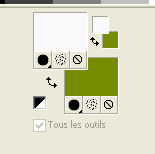
40. Image>Ajouter des bordures, symétrique décoché, couleur d'arrière plan.
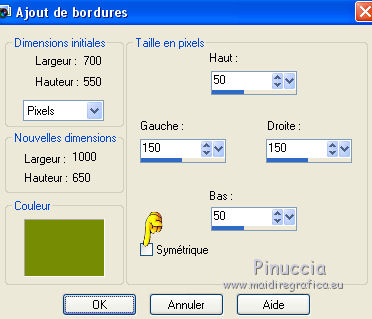
41. Activer l'outil Baguette magique 

Cliquer sur le bord pour le sélectionner.
42. Effets>Effets 3D>Ombre portée, comme précédemment.
Sélections>Transformer la sélection en calque.
Sélections>Désélectionner tout.
43. Effets>Modules Externes>Filters Unlimited 2.0 - AFS Import - sqborder2, par défaut.
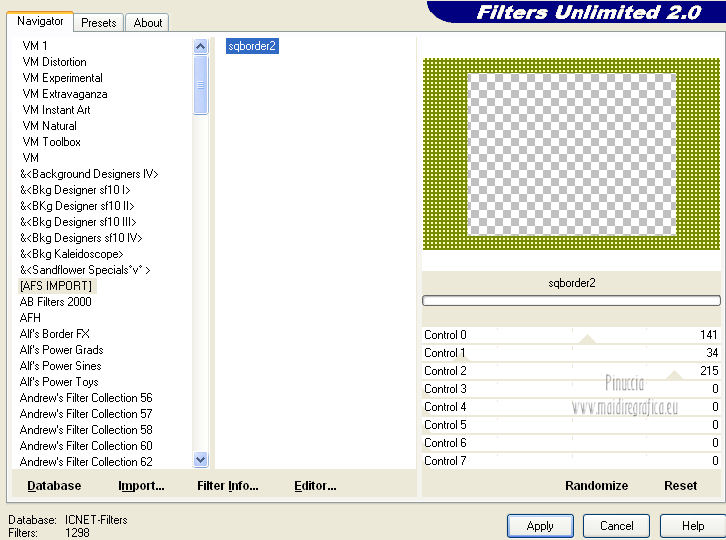
44. Effets>Modules Externes>Filters Unlimited 2.0 - &<Bkg Kaleidoscope> - @blueberrypie - 2 fois.
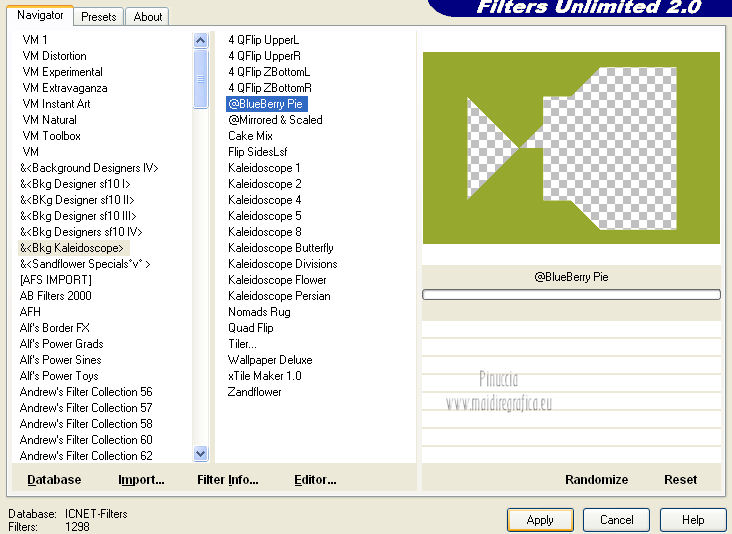
Placer le calque en mode Lumière douce.
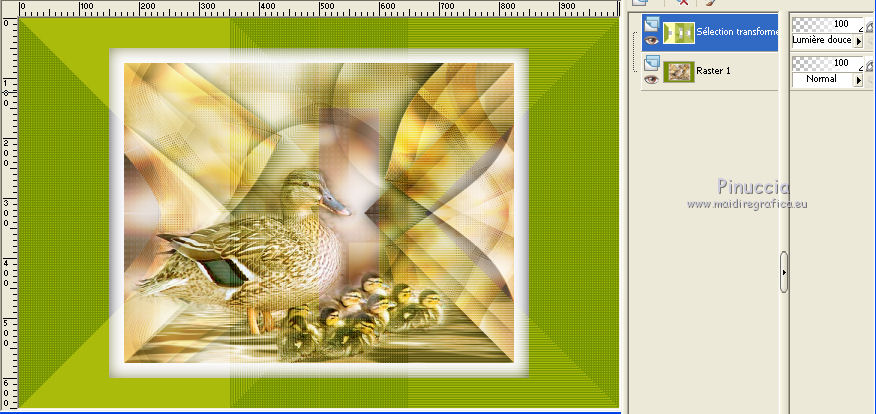
45. Sélections>Charger/Enregistrer une sélection>Charger à partir du disque.
Chercher et charger la sélection itsspring-5-creAnnie.
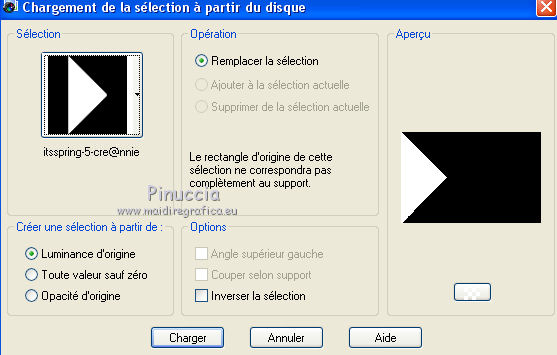
Sélections>Transformer la sélection en calque.
Sélections>Désélectionner tout.
46. Effets>Modules Externes>Filters Unlimited 2.0 - &<Bkg Kaleidoscope> - Flip sidesLsf.
47. Calques>Dupliquer.
Effets>Modules Externes>Filters Unlimited 2.0 - &<Bkg Kaleidoscope> - Cake Mix.
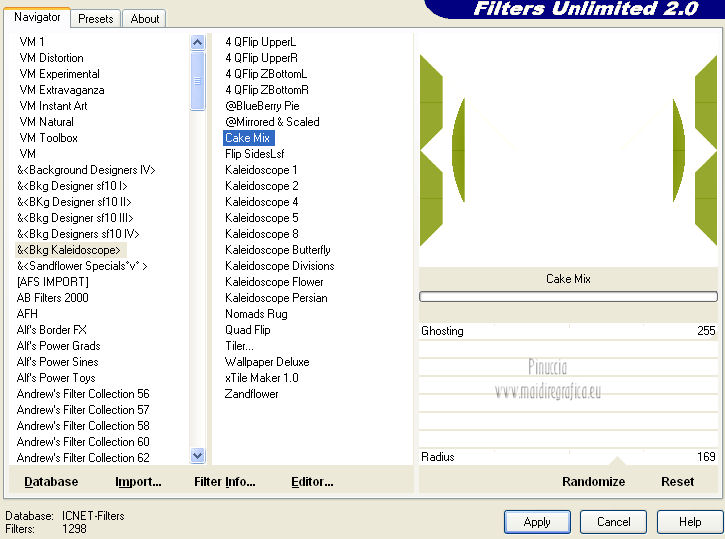
48. Effets>Modules Externes>Transparency - Eliminate White.
49. Calques>Fusionner>Fusionner le calque de dessous.
50. Effets>Effets 3D>Ombre portée, comme précédemment.
51. Calques>Dupliquer.
Effets>Effets géométriques>Inclinaison.
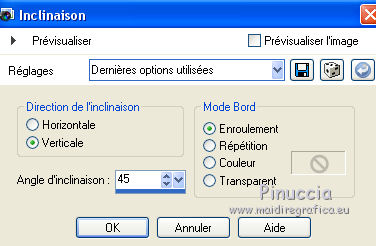
Placer le calque en mode Assombrir.
52. Ouvrir le tube "narcis" - Édition>Copier.
Revenir sur votre travail et Édition>Coller comme nouveau calque.
Image>Redimensionner, à 50%, redimensionner tous les calques décoché.
53. Effets>Effets d'image>Décalage.
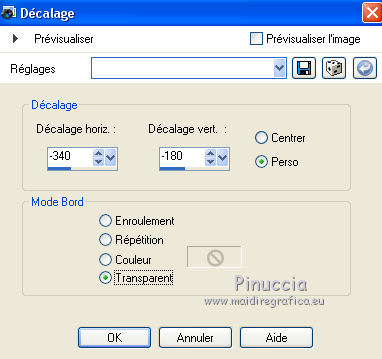
54. Effets>Effets 3D>Ombre portée, couleur noire.

55. Calques>Dupliquer.
Image>Redimensionner, 80%, redimensionner tous les calques décoché.
Image>Rotation libre - 45 degrés à droite.

Calques>Agencer>Déplacer vers le bas.
Positionner  la fleur en bas à gauche. la fleur en bas à gauche.

Vous positionner sur le calque du haut de la pile.
Calques>Fusionner>Fusionner le calque de dessous.
56. Calques>Dupliquer.
Image>Miroir.
57. Image>Ajouter des bordures, 50 pixels, symétrique, couleur d'avant plan.
Sélectionner le bord avec la baguette magique 
Sélections>Inverser.
58. Effets>Effets 3D>Ombre portée, couleur noire.

Sélections>Désélectionner tout.
59. Ouvrir le texte - Édition>Copier.
Revenir sur votre travail et Édition>Coller comme nouveau calque.
Déplacer  le texte en haut, voir mon exemple. le texte en haut, voir mon exemple.
60. Signer votre travail sur un nouveau calque.
61. Image>Ajouter des bordures, 1 pixel, symétrique, couleur d'arrière plan.
62. Image>Redimensionner, 800 pixels de largeur, ou à votre convenance, redimensionner tous les calques coché.
Enregistrer en jpg.
Le tube de cette version est de K@rine


Si vous avez des problèmes, ou des doutes, ou vous trouvez un link modifié, ou seulement pour me dire que ce tutoriel vous a plu, vous pouvez m'écrire.
9 Septembre 2016
|


